Blender新手入门指南(下)
 作者:奋努的小枫
发布时间: 2025-11-30 20:33:27
浏览量:130次
作者:奋努的小枫
发布时间: 2025-11-30 20:33:27
浏览量:130次
说明:文中所有的配图均来源于网络
1、如何设置参考图
在实操重建3D物体时,常需依据图片进行,也就是将图片作为底板辅助重建,它能提供颜色、尺寸等关键信息。添加图片的方法为:先按“shift+A”新建物体,在弹出选项中找到图像分类下的“参考”,再从文件里选定所需图像,双击即可成功载入。
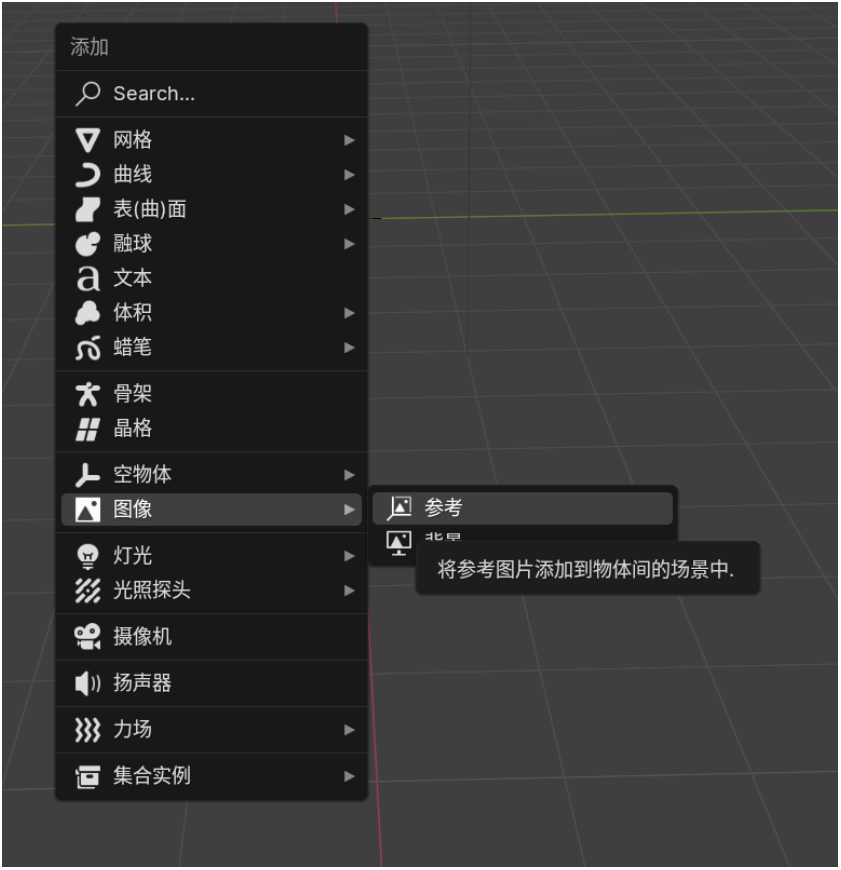
为削弱参考图像影响,可在图片参数设置里,调低不透明度参数。
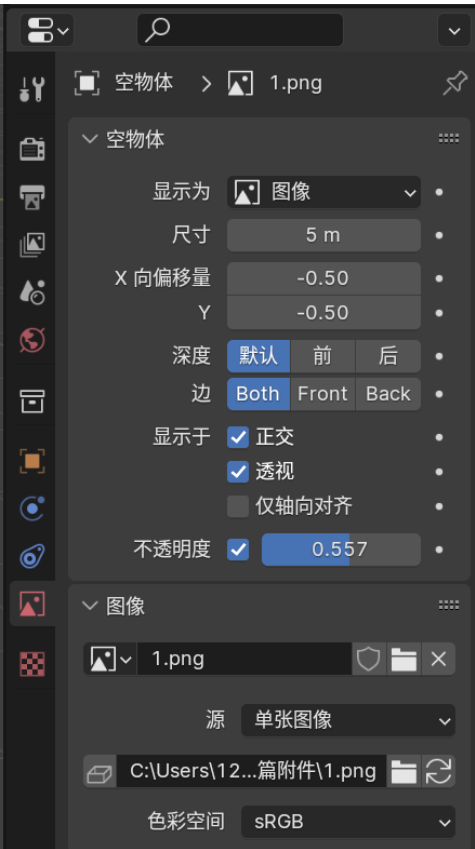
新建球体、方形等物体后,参考图像易被完全遮挡。此时,可将图像深度设为“前”,并适当调大不透明度,如此调整,就能避免参考图像被新建物体完全挡住。
2、搭建模型
在创建新物体时,每次都有配置其形状与表面参数的机会。如下图所示,新建物体后左下角会出现含“UV”的选项框,通过它可配置物体相关参数。不过需注意,此配置机会仅有一次,一旦点击“添加UV球体”框外部,该框消失,就无法再配置物体参数。
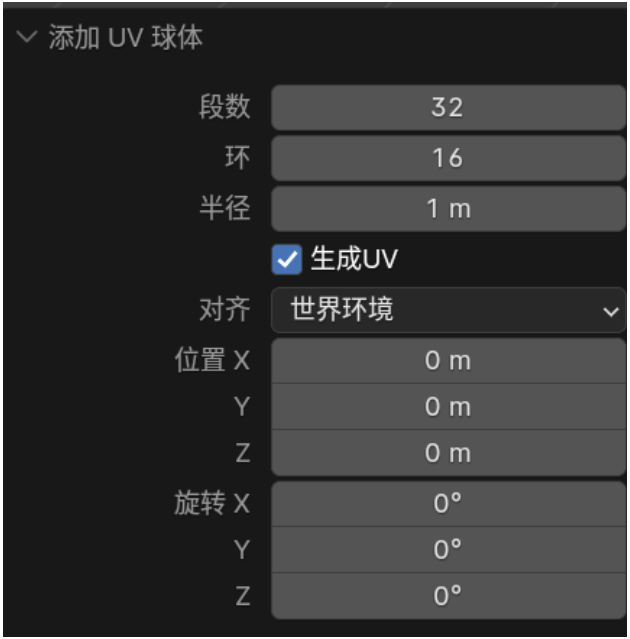
在操作物体时,常会不慎点到无需操作的背后参考图。这时,可先点击右上角小漏斗,开启对应三角;再将右上角图像关联的空物体三角取消,如此便能禁止对参考图操作。若后续需操作参考图,重新打开该三角即可。
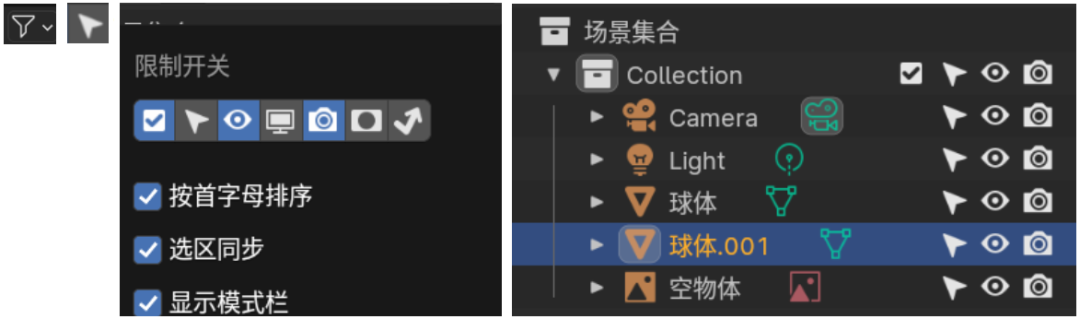
搭建模型完成后,右上角会堆积大量物体。此时可右键场景集合,选择新建集合,再把部分物体移入新建集合,以此对模型物体进行整理。
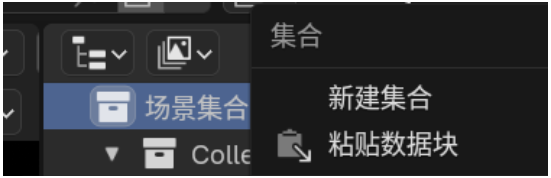
3、调整摄像机机位
按下0键可进入摄像机拍摄视角,再次按下则退出。摄像机所摄画面即为最终渲染内容,因此机位设置很关键。如何快速调整呢?可在界面左侧拉出一个小窗口,开启摄像机视角,此窗口会呈现摄影机成像画面。接着在右侧操作区调整摄影机位置,不断微调,直至摄像机视角下的成像内容符合预期,如下图所示。
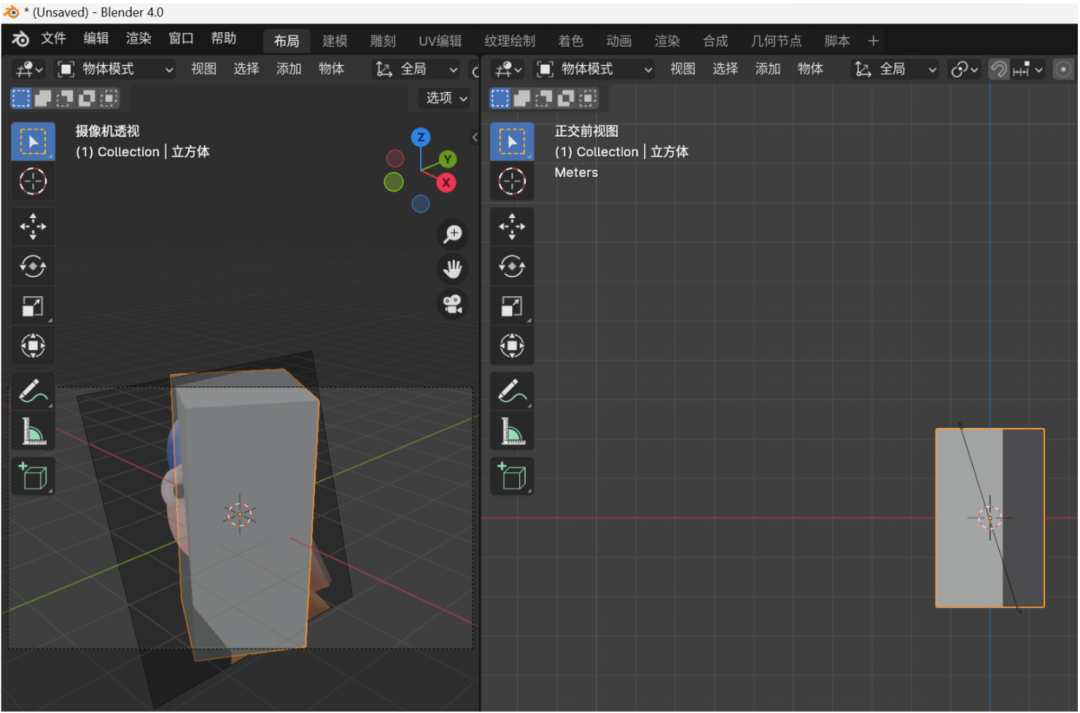
还有一种便捷方法:在左侧视图中按0键,即可进入摄影机视角;再按N键,勾选“锁定摄影机”,这样左侧视图会保持在摄影机模式,方便在左侧直接调整机位,且右侧摄影机也会同步移动。不过,调整完成后,务必取消“锁定摄影机”选项,否则摄影机可能意外移动。此外,还可点击右上角摄影机旁的三角图标,取消相关操作选项,防止误触改变摄影机位置。
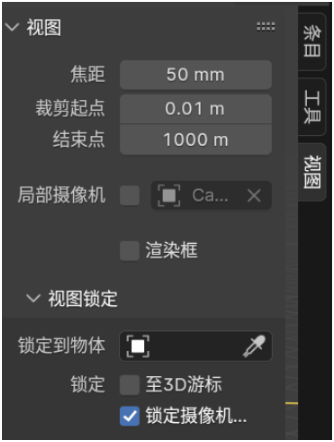
4、修改渲染输出设置
点击右下角图标,把分辨率调整为1080x1080,如此一来,摄影机成像便会呈现为方形。
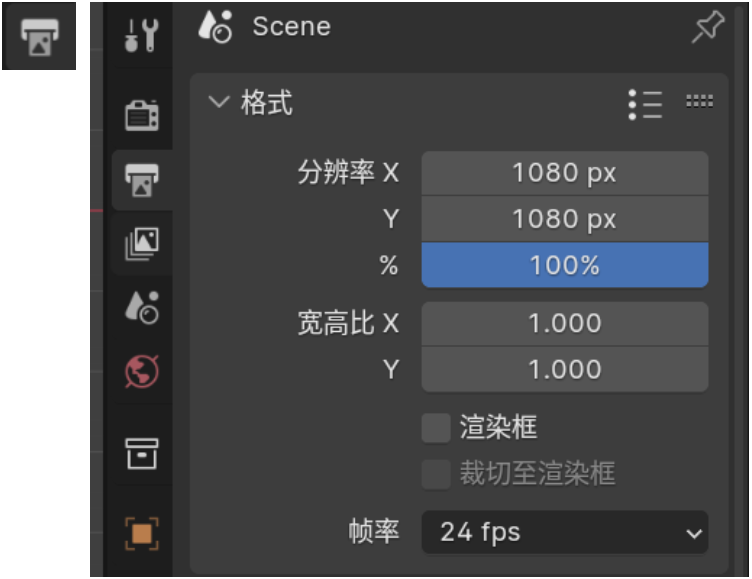
还可对输出位置进行修改,即设定最终渲染模型的默认存储路径。
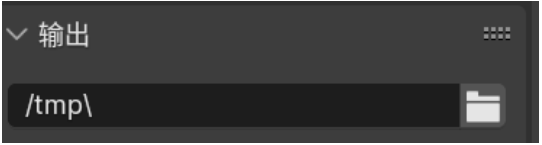
为方便观察左侧摄影机视图,可点击相关图标,把外边框数值调至1,如此一来,除摄影机成像内容外,其余部分都将无法看到。
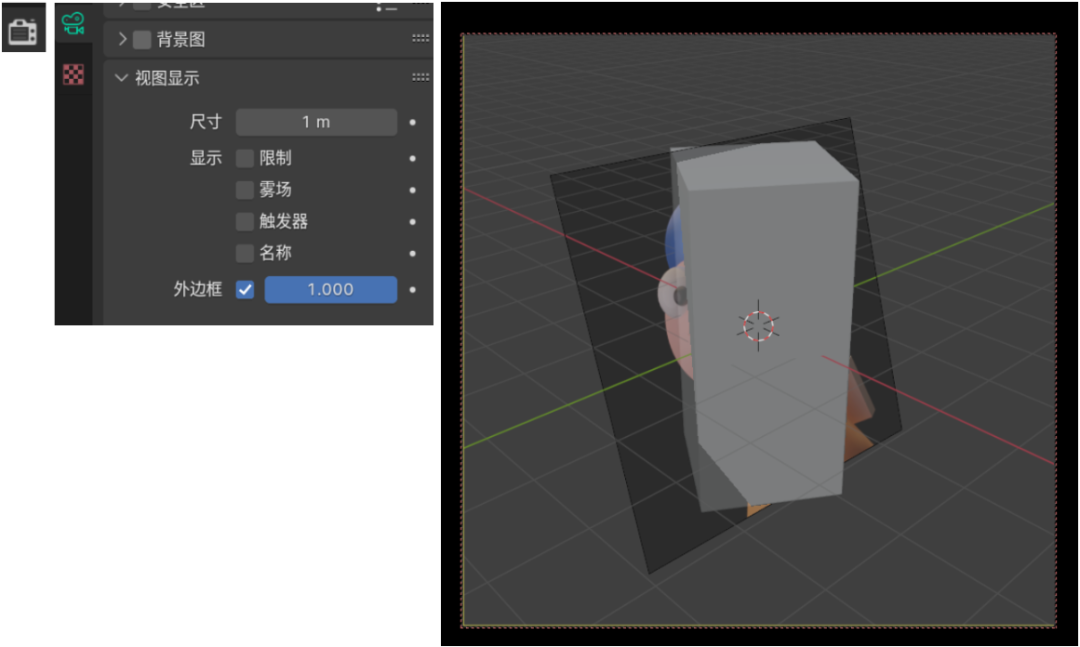
系统默认最终渲染采样率为4096,数值过高,可点击图标,适当调低最大采样数值。
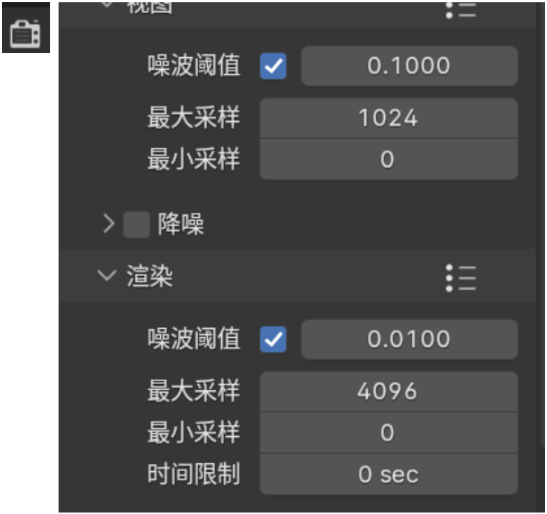
5、Blender的渲染器
Blender配备的两款渲染器均表现出色,且各自具备独特的功能优势与特点。
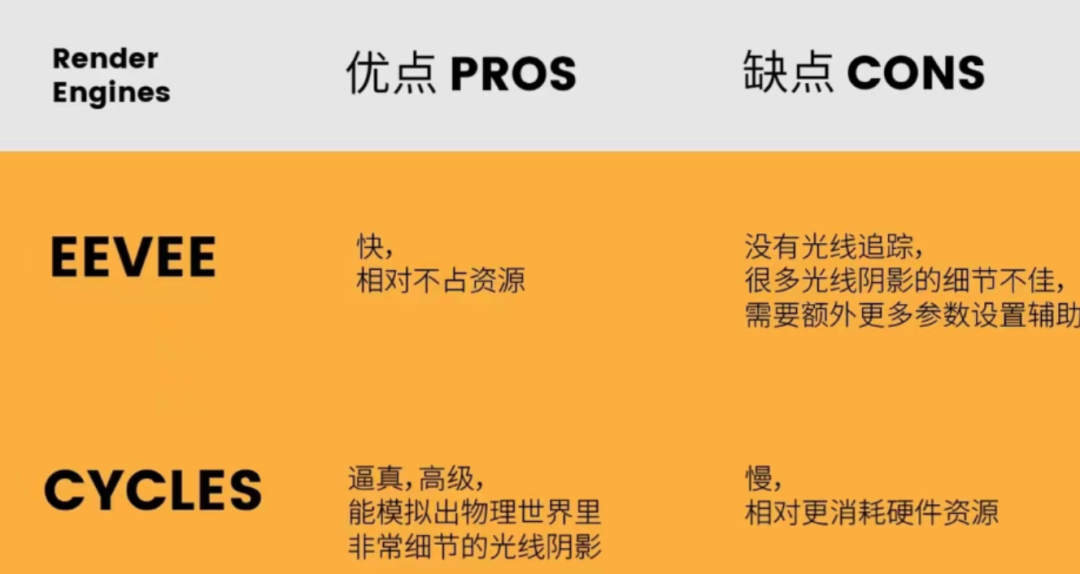
需注意,F12为渲染快捷键,也可点击顶部菜单栏“渲染”选项来执行渲染操作。
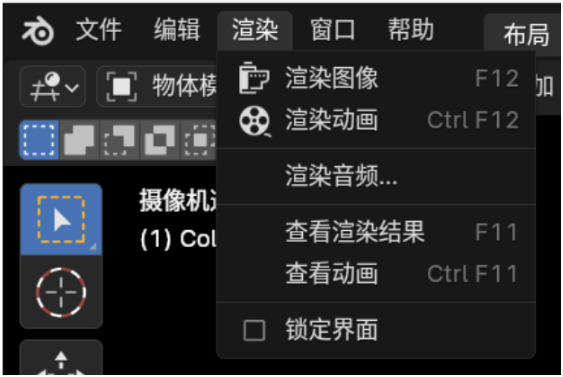
点击图标能更改所用渲染器,系统默认是EEVEE,可切换为CYCLES,同时还能在该界面选择渲染时使用CPU或是GPU。
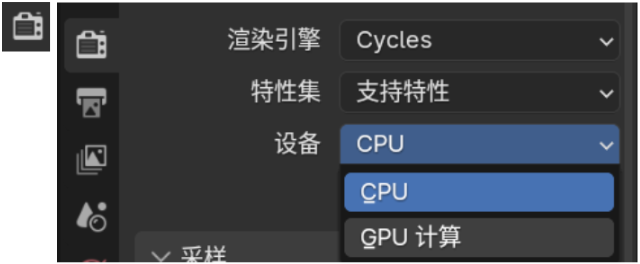
6、Blender的四种视图预览方式
工作区右上角有四个球状图标,对应四种预览模式。最左侧是渲染预览,能实时呈现工作区物体的最终渲染效果,如同现场直播般直观,但渲染速度慢且占用大量系统资源。其右侧是材质预览,可展示材质颜色与简单纹理,不过不追踪光线细节,渲染速度比渲染预览快。再往右是实体模式预览,不显示材质和颜色,建模时使用,既不占资源,渲染速度又快。最右侧是线框预览模式,能清晰展示物体背部和内部线条走向,也是建模常用模式。
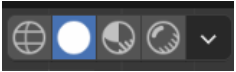
7、布光
无灯光时工作区域不会全黑,是因有世界光。点击图标按钮,把强度调至0,区域便会彻底变黑。
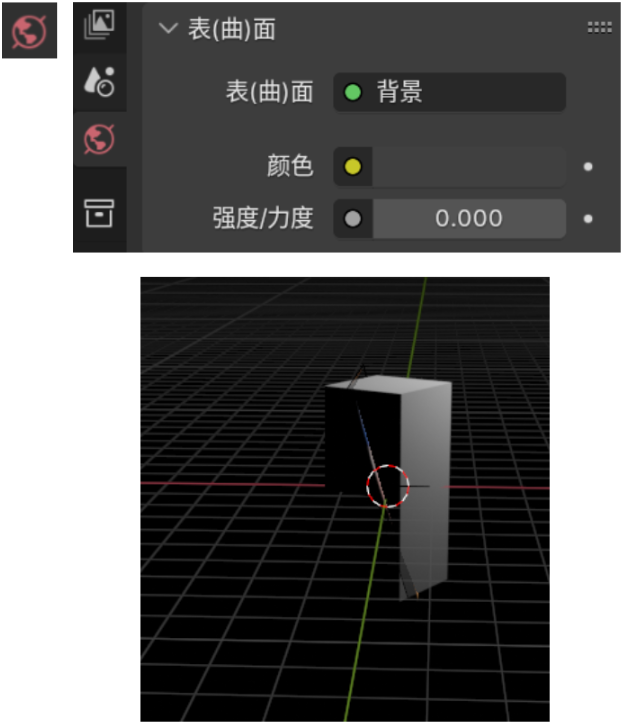
Shift+A新建一盏灯光。
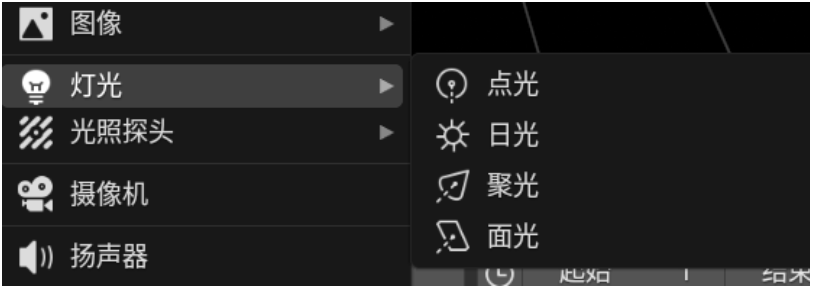
选中新建的灯光后,调大能量值可增强亮度,增大半径能让光线更柔和,再将颜色调整为暖黄色即可。
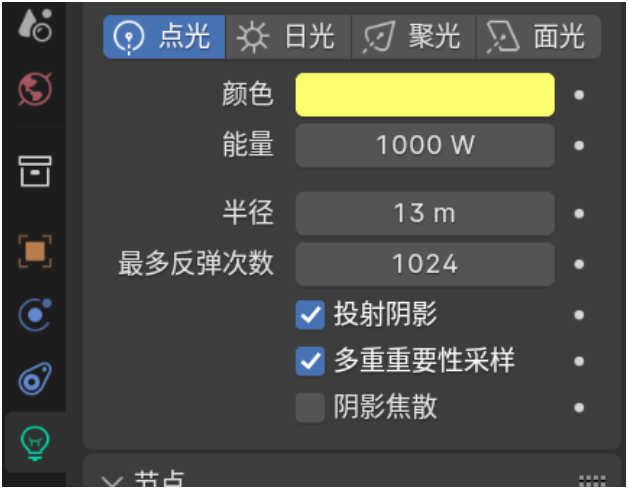
灯光类型包含面光、点光、聚光和日光等。面光呈正方形,仅单面发光,拖动黄色小点可将其直接对准物体,拉动四角则能便捷调整其半径大小。
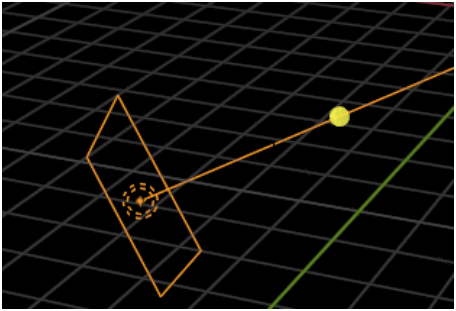
若物体表面坑洼不平,选中后右键点击,选择“平滑着色”可改善。
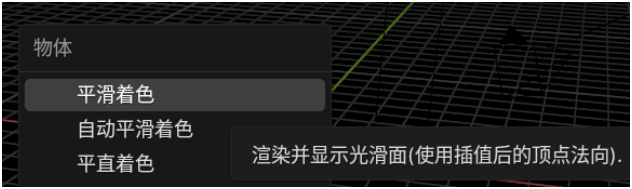
每个物体旁均有眼睛与摄影机图标:眼睛图标控制物体在工作区的显示状态,摄影机图标则决定物体是否在最终渲染成像中呈现。
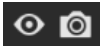
8、材质
按Shift+A新建物体后,选中该物体才会显示材质图标。点击图标并选择新建材质,即可为物体赋予材质,还能为其命名,并调整糙度、金属度及基础色这三个参数。
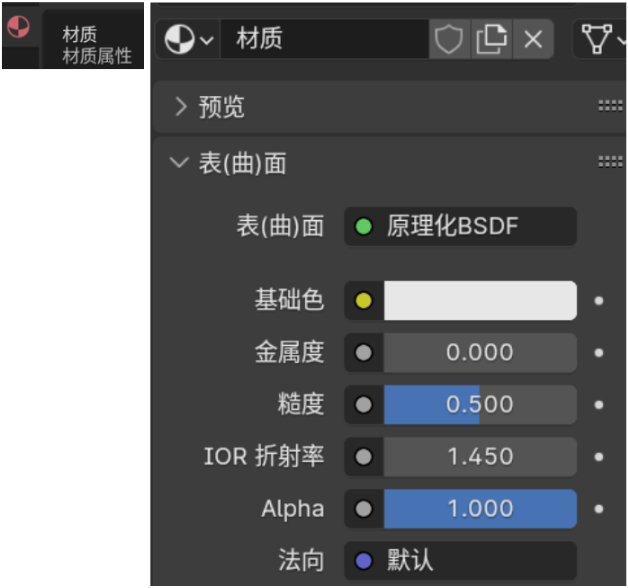
上材质时需要参考图,可再拉一个窗口,点击对应图标选图像编辑器,之后就能把参考图像载入该窗口,方便对照参考。
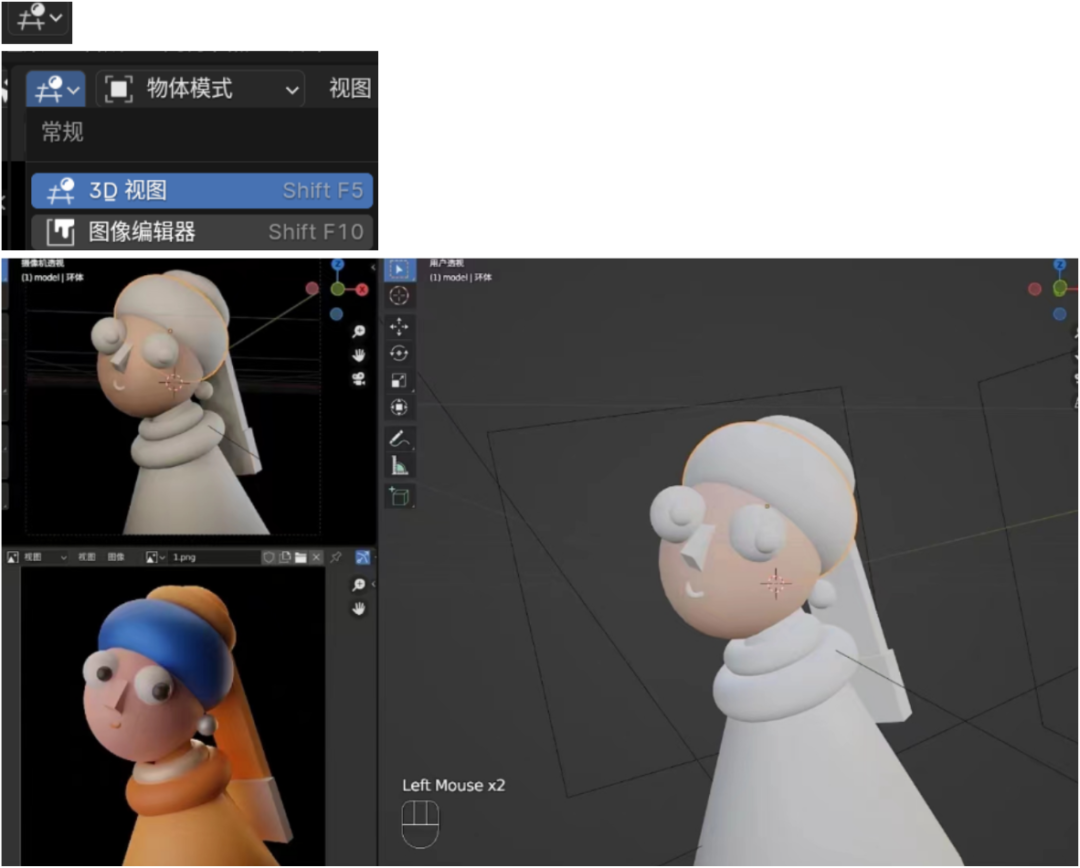
若要让两个物体材质一致,可进行材质关联。先点击未上材质的物体,再按住 Shift 选中已上材质的物体,最后按 Ctrl+L,在弹出菜单中点击“关联材质”即可。

最后按 F12 渲染,完成后在渲染框顶部点“图像”,再选“另存为”,即可存储渲染图像。

相关文章
最新发布
推荐教程
-
 视频剪辑培训十大常见误区,资深剪辑师避坑指南
视频剪辑培训十大常见误区,资深剪辑师避坑指南 -
 最新就业趋势下建模培训必备的7项专业技能
最新就业趋势下建模培训必备的7项专业技能 -
 最新十大游戏开发培训机构实战课程对比评测
最新十大游戏开发培训机构实战课程对比评测 -
 优质动漫绘画培训机构筛选标准全攻略
优质动漫绘画培训机构筛选标准全攻略 -
 免费影视制作资源库:专业软件与插件合集推荐
免费影视制作资源库:专业软件与插件合集推荐 -
 零基础影视剪辑教程:30天掌握核心剪辑思维
零基础影视剪辑教程:30天掌握核心剪辑思维 -
 剪辑师培训全流程:从基础剪辑到高级特效指南
剪辑师培训全流程:从基础剪辑到高级特效指南 -
 短视频与长视频剪辑师培训需求差异深度解析
短视频与长视频剪辑师培训需求差异深度解析 -
 跨平台短视频培训:抖音B站小红书运营差异
跨平台短视频培训:抖音B站小红书运营差异 -
 视频剪辑避坑指南:识别优质课程的七个维度
视频剪辑避坑指南:识别优质课程的七个维度 -
 AI技术融合:3d建模培训班最新行业趋势解析
AI技术融合:3d建模培训班最新行业趋势解析 -
 Maya与Blender动漫制作软件对比全攻略
Maya与Blender动漫制作软件对比全攻略 -
 免费手绘学习资源库:线稿素材与笔刷合集推荐
免费手绘学习资源库:线稿素材与笔刷合集推荐 -
 插画培训价格解析:不同课程性价比深度对比
插画培训价格解析:不同课程性价比深度对比 -
 好莱坞认证课程:国际影视制作标准实战解析
好莱坞认证课程:国际影视制作标准实战解析 -
 如何选择游戏开发引擎?Unity与Unreal对比测评
如何选择游戏开发引擎?Unity与Unreal对比测评
猜你喜欢
优秀作品赏析

作 者:李思庭
所学课程:2101期学员李思庭作品

作 者:林雪茹
所学课程:2104期学员林雪茹作品

作 者:赵凌
所学课程:2107期学员赵凌作品

作 者:赵燃
所学课程:2107期学员赵燃作品

 火星网校
火星网校












































